PPT是我们在各种场合中常见的展示工具之一,在一些需要循环播放的场景中,我们可能会遇到一些困扰,因为不懂ppt自动循环播放怎么设置。不必担心,本文将为大家介绍如何在ppt中设
PPT是我们在各种场合中常见的展示工具之一,在一些需要循环播放的场景中,我们可能会遇到一些困扰,因为不懂ppt自动循环播放怎么设置。不必担心,本文将为大家介绍如何在ppt中设置自动循环放映的设置方法,让您在展示中更加得心应手。
设置步骤:
1、打开一个需要进行编辑的演示文稿,然后右键单击选择打开方式选项,再点击powerpoint选项。
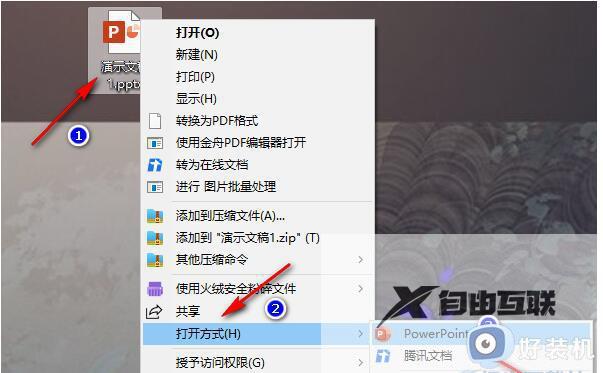
2、进入PPT页面之后,我们在该页面的工具栏中点击打开幻灯片放映工具。
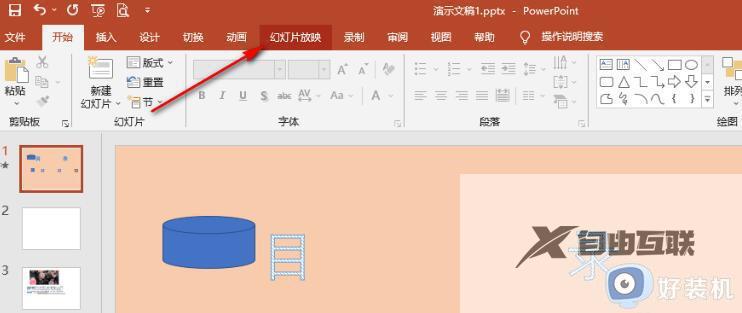
3、在幻灯片放映的子工具栏中,我们找到设置幻灯片放映选项,点击打开该选项。
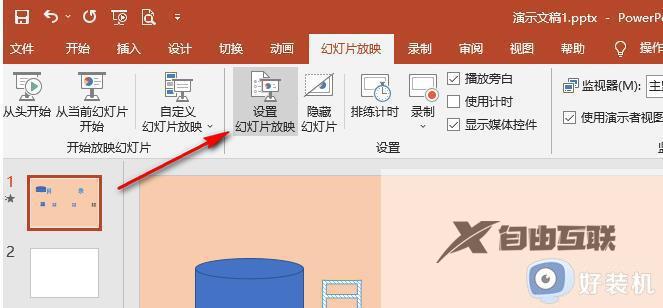
4、进入设置幻灯片放映页面之后,我们在该页面中找到循环放映,按ESC键终止选项。
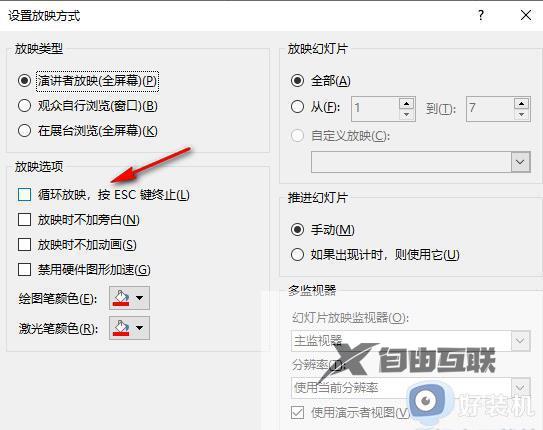
5、将循环放映,按ESC键终止选项进行勾选,再点击确定选项即可。
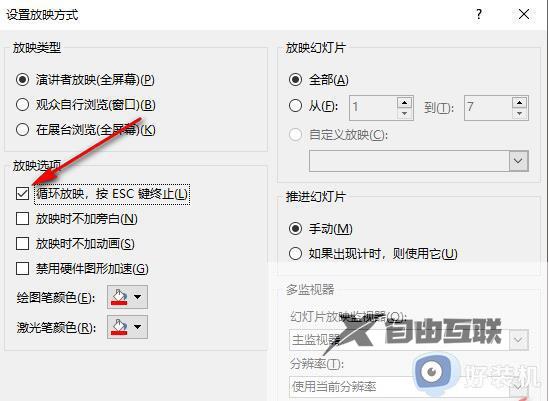
以上是有关如何设置PPT无限循环自动播放的教程,如果您遇到类似情况,可以按照本文提供的方法解决问题。
